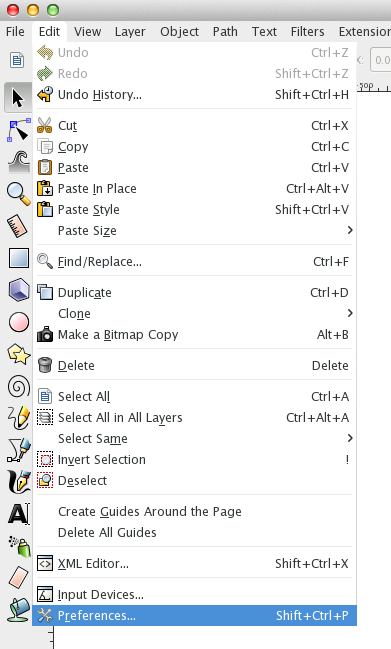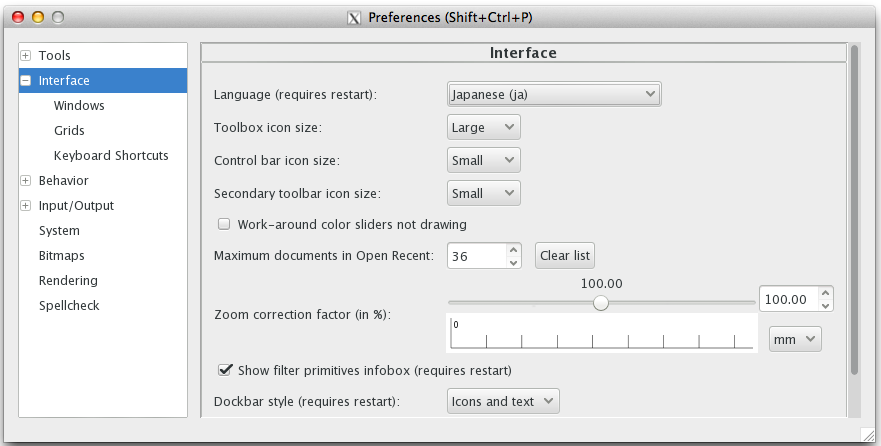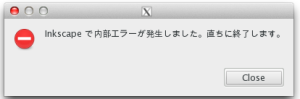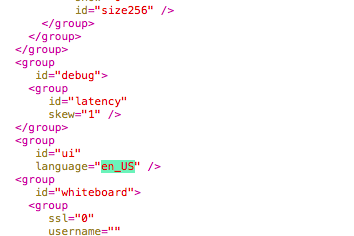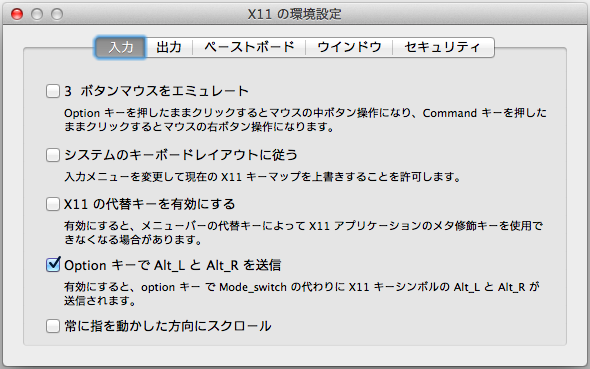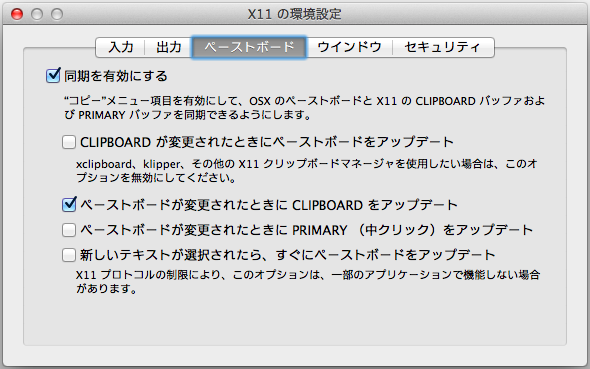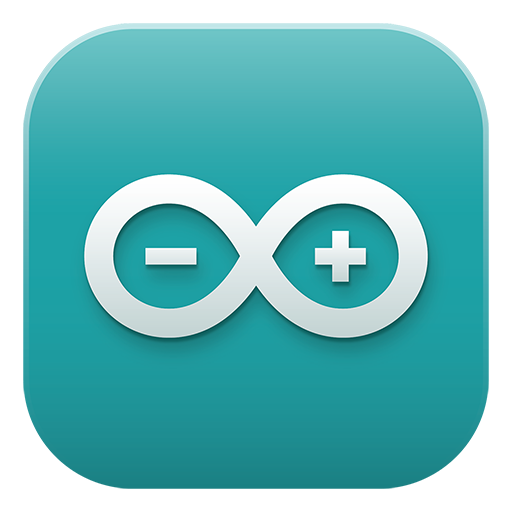Inkscapeの設定を色々いじってみようと挑戦した結果、使いやすくなったところ、爆死したところを備忘録として載せておきます。
2.環境設定
■言語設定
言語設定を日本語に変更します。(失敗例なので注意!)
Inkscapeの”Edit/Preferences…”を選択します。
“Interface”タブより、”Language(requests restart)”を”Japanese(ja)”に変更して、Inkscapeを再起動します。
すると、
エラー吐いて立ち上がらなくなりました。WTF!
OSX LionのPCでも同じ現象が起きたのでOSの問題じゃなさそう。
再インストール・再起動しても治らない。再インストール後、ゲストアカウントには影響が出なかったけど、同じように言語設定をしたらまた同じエラーが出たので、日本語化するのが良くないのかもしれません。
色々と試したり調べたりしたところ、とりあえずInkscapeの設定ファイルを直接イジらないと元に戻せないようだったので、 下記のディレクトリのファイルを編集しました。
「~/.config/inkscape/preferences.xml 」
–memo–
上記ファイルのディレクトリは通常Finderには表示されない不可視ファイルです。
不可視ファイルの閲覧は、ターミナルを開いてから
defaults write com.apple.finder AppleShowAllFiles TRUE
そしてfinderの再起動コマンド
killall Finder
再度非表示にするには
defaults write com.apple.finder AppleShowAllFiles FALSE
—
ファイルを開いたら画像の部分を変更します”⌘+f”で「lang」と検索して2箇所表示されると思いますが、「ja」となっている部分を「en_US」に変更し、保存してInkscapeを開くと、無事起動出来ました。
結局言語設定の変更は上手くいってませんので、なにかわかったら追記したいと思います。。。
■ショートカット設定
使ってみるとわかりますが、Mac環境だと通常、「⌘+c」でコピー、「⌘+v」でペーストなど、ショートカットキーが”⌘”キーをメインに設定されていますが、InkscapeはLinuxベースのため、「control+c」「control+v」がデフォルトです。今後のアップロードで直るそうですが、ちょっと使いにくいので、変更しましょう。
X11の”環境設定”から下記のとおりに設定を変更します。
次に、ホームフォルダにキーボードマッピングファイルを作り、設定変更する記述をします。
ターミナルを開いて
cd ~
touch .Xmodmap
上記でマッピングファイルが作成出来ます。開くには下記を入力します
open .Xmodmap
開いたファイルは何も書かれていないブランクファイルなので、下記の記述をして保存します
! Switch meta and control
keycode 67 = Meta_L
keycode 63 = Control_L
keycode 71 = Control_R
clear mod2
clear control
add mod2 = Meta_L
add control = Control_L Control_R
これで設定は完了です。XQuartzを再起動すると設定が反映されています。